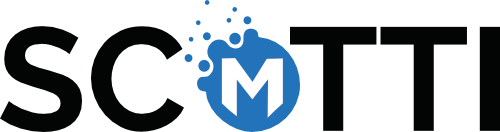WordPress je populární webová platforma umožňující jednoduše vytvořit a spravovat webové stránky a blogy. Následující kroky vám vysvětlí instalaci WordPressu na vlastním webovém serveru.
- Zvolte hostingovou službu a doménu
Nejprve si zvolte hostingovou službu a doménu pro svou webovou stránku. Existuje mnoho hostingových služeb, které nabízejí WordPress jako součást svých služeb. Je důležité zvolit hostingovou službu s dobrým výkonem, bezpečností a dostupností technické podpory.
- Vytvořte MySQL databázi
Nyní musíte vytvořit MySQL databázi na vašem serveru. Vytvořenou databázi později použijete pro instalaci WordPressu. Většina hostingových služeb nabízí jednoduchý nástroj pro vytvoření MySQL databáze.
- Nastavte připojení k databázi
Před pokračováním s instalací WordPressu je nutné, abyste si nastavili připojení k databázi. K tomu se přihlaste do svého hostingového účtu a najděte sekci pro MySQL databázi. Zde zadejte název databáze, uživatelské jméno a heslo.
- Stáhněte si WordPress
Poté, co si zvolíte hostingovou službu, musíte stáhnout aktuální verzi WordPressu z oficiálních stránek (https://wordpress.org/download/). Většinou bývá k dispozici ve formě zip souboru.
- Rozbalte WordPress
- Přihlaste se k FTP serveru
Připojte se k FTP serveru pomocí klienta FTP, například FileZilla. Zadejte své přihlašovací údaje (jméno a heslo), jež vám poskytne vaše hostingová služba.
- Nahrajte WordPress na váš server
Zkopírujte rozbalené soubory WordPressu na váš server přes FTP. Obvykle se tyto soubory nahrají do složky ve vašem webhostingu nazvané „www„.
- Spusťte instalační proces
Nyní můžete spustit instalační proces WordPressu. Otevřete webový prohlížeč a zadejte URL vašeho webu, např. http://www.vase-domena.cz. Zobrazí se vám stránka s nápisem „Welcome to WordPress“.
- Vyberte jazyk
Na úvodní stránce instalátoru si zvolte jazyk, v němž bude WordPress fungovat.
- Nastavení připojení k databázi
Následující stránka se týká nastavení připojení k databázi. Zadejte údaje k MySQL databázi vytvořené dříve. Pokud nevíte, jaké údaje zadat, kontaktujte technickou podporu vaší hostingové služby.
- Nastavení WordPressu
Na další stránce se nastavují základní informace o WordPressu. Zadejte název svého webu a vaši e-mailovou adresu sloužící k administraci webové stránky. Dále si zvolíte uživatelské jméno a heslo, které budete používat k přihlašování do administrace webové stránky.
- Dokončení instalace
Poté klikněte na tlačítko „Install WordPress“ a nechte proces instalace proběhnout. Po dokončení instalace se objeví potvrzení o úspěšné instalaci WordPressu.
- Přihlaste se do administrace
Nyní se můžete přihlásit do administrace webové stránky pomocí vašeho uživatelského jména a hesla, které jste zadali při instalaci.
- Nastavte vzhled a funkce webu
Po přihlášení do administrace můžete začít upravovat vzhled a funkce vašeho webu pomocí dostupných šablon a pluginů. Zároveň je důležité, abyste zajistili zabezpečení vašeho webu a pravidelně aktualizovali WordPress i nainstalované pluginy.
Vytvoření vlastní webové stránky nebylo nikdy jednodušší, a to vše díky WordPressu. Nyní máte k dispozici nástroje, které vám umožní snadno publikovat obsah, spravovat webové stránky a upravovat design vašeho webu. Sledujte pokyny a užijte si svůj nový web!